설정에 프로그래밍 방식으로 액세스하여 수정하기
MATLAB® 및 기타 MathWorks® 제품은 툴의 모양과 동작을 사용자 지정할 수 있는 다양한 설정을 제공합니다. settings 함수를 사용하여 이러한 설정에 프로그래밍 방식으로 액세스하여 수정할 수 있습니다.
프로그래밍 방식으로 수정할 수 있는 개별 설정에 대한 문서를 보려면 시스템 명령의 설정 섹션을 참조하십시오.
설정에 프로그래밍 방식으로 액세스하기
settings는 제품별로 Settings 그룹의 트리 기반 계층 구조로 구성됩니다. 트리 상단에는 루트 Settings Group 객체가 있습니다. 루트 객체 바로 밑에는 제품 Settings 그룹이 있습니다. 각 제품 Settings 그룹에는 고유한 설정 계층 구조가 포함되어 있습니다. Settings 트리의 리프 노드를 settings라고 합니다.
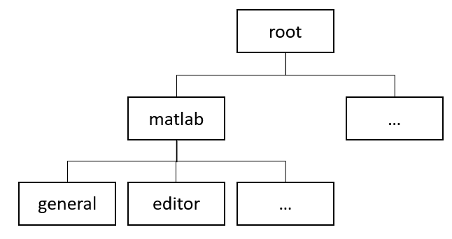
설정에 프로그래밍 방식으로 액세스하려면 settings 함수를 사용하여 Settings 트리의 루트를 가져옵니다.
s = settings;
s.matlab
ans =
SettingsGroup 'matlab' with properties:
fonts: [1×1 SettingsGroup]
general: [1×1 SettingsGroup]
colors: [1×1 SettingsGroup]
appdesigner: [1×1 SettingsGroup]
appearance: [1×1 SettingsGroup]
programmingAids: [1×1 SettingsGroup]
keyboard: [1×1 SettingsGroup]
commandwindow: [1×1 SettingsGroup]
codeanalyzer: [1×1 SettingsGroup]
editor: [1×1 SettingsGroup]
toolboxpathcache: [1×1 SettingsGroup]
s.matlab.editor.language.matlab.comments.MaxWidth
ans =
Setting 'matlab.editor.language.matlab.comments.MaxWidth' with properties:
ActiveValue: 75
TemporaryValue: <no value>
PersonalValue: <no value>
InstallationValue: <no value>
FactoryValue: 75설정을 프로그래밍 방식으로 수정하기
설정에는 다음 5가지의 값 유형이 있습니다.
Active(활성) 값 — 설정의 현재 값입니다.
Temporary(임시) 값 — 현재 MATLAB 세션에만 적용되며 세션 종료 시 지워집니다.
Personal(개인) 값 — 각 사용자의 MATLAB 세션 간에 유지됩니다. 개인 값은 수정되면 설정 폴더에 저장됩니다.
Installation(설치) 값 — 특정 MATLAB 설치 환경 사용자에게 모두 적용됩니다. 이 값은 세션 간에 유지되고 MATLAB 루트에 저장되지만, 새 MATLAB 릴리스로 업그레이드하는 경우 마이그레이션되지는 않습니다. (R2022a 이후)
Factory(공장 초기값) 값 — 설정의 디폴트 값입니다.
활성 값은 임시 값, 개인 값, 설치 값, 공장 초기값의 순서로 정의된 첫 번째 설정에 의해 결정됩니다.
예를 들어, 임시 값은 12, 공장 초기값은 10이고 개인 값이나 설치 값은 없는 설정인 MySetting이 있다고 가정하겠습니다. 이 경우 MySetting의 활성 값은 임시 값 12입니다.
설정의 활성 값을 프로그래밍 방식으로 변경하려면 설정의 임시 값 또는 개인 값을 설정하십시오. 예를 들어, MATLAB의 주석의 최대 열 너비에 대한 임시 값을 80으로 설정해 보겠습니다. MATLAB은 현재 MATLAB 세션 종료 시 이 임시 값을 지웁니다.
s.matlab.editor.language.matlab.comments.MaxWidth.TemporaryValue = 80; s.matlab.editor.language.matlab.comments.MaxWidth
ans =
Setting 'matlab.editor.language.matlab.comments.MaxWidth' with properties:
ActiveValue: 80
TemporaryValue: 80
PersonalValue: <no value>
InstallationValue: <no value>
FactoryValue: 75디폴트 값 복원하기
설정 값을 공장 초기값 또는 설치 값(설치 값이 정의된 경우)으로 복원하려면, clearTemporaryValue 함수 및 clearPersonalValue 함수를 사용하여 설정의 임시 값과 개인 값을 지우십시오. 예를 들어, MATLAB의 주석의 최대 열 너비에 대한 임시 값을 지워보겠습니다. 지우기 전에 값이 있는지 확인하려면 hasTemporaryValue 함수를 사용하십시오. 설정에 대한 개인 값이 정의되지 않았기 때문에 공장 초기값이 활성 값이 됩니다.
if (hasTemporaryValue(s.matlab.editor.language.matlab.comments.MaxWidth)) clearTemporaryValue(s.matlab.editor.language.matlab.comments.MaxWidth) end s.matlab.editor.language.matlab.comments.MaxWidth
ans =
Setting 'matlab.editor.language.matlab.comments.MaxWidth' with properties:
ActiveValue: 75
TemporaryValue: <no value>
PersonalValue: <no value>
InstallationValue: <no value>
FactoryValue: 75설정 창을 사용하여 설정 수정하기
설정 창을 사용하여 일부 설정을 대화형 방식으로 수정할 수 있습니다. 설정 창을 사용하여 설정의 값을 변경할 경우 MATLAB은 설정의 개인 값을 설정하고 임시 값을 지웁니다. 설정의 임시 값 또는 개인 값을 프로그래밍 방식으로 변경하면 설정 창에 설정의 새 활성 값이 반영됩니다.